sonicstage是由索尼官方发布的一款音乐管理软件,主要用于音乐的管理,进行音乐的传输、创建CD/DVD或者音频转换等,能够很好的管理播放列表,根据艺术家名字、星级、传输次数和流派等,该版本是汉化版,中文界面,使用起来很简单。
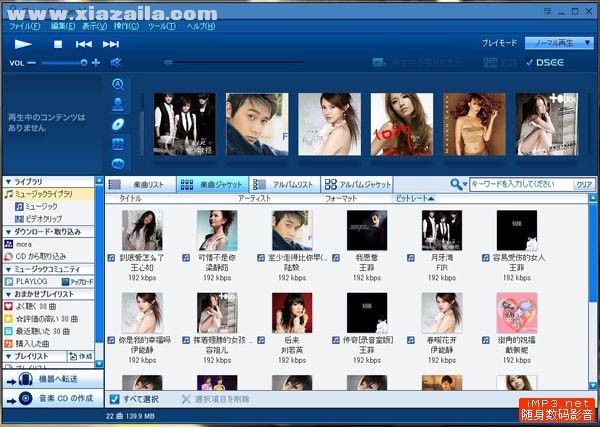
官方介绍:
SonicStage就等同你的个人音乐储存库,相对于其它平台,他拥有更多功能,更大容量,甚至为你提供更多乐趣.只要拥有它,你便可以把所有CD碟片内的音乐以极速转载至个人电脑内,加以管理及重组你的音乐集,当然,还可以把音乐从个人电脑内转载至Net MD Walkman或Network Walkman.只要输入几个单字,你便可以搜寻到有关乐曲,或是编辑乐曲的设定亦可。SonicStage更可与因特网同时使用,当你要在进入电子数码音乐网站,如PlanetMG等,毋需关闭或离开SonicStage音乐软件平台也可以下载乐曲。集各项用途于一身的一站式平台,让你可以体验音乐的完美配合及乐趣。SonicStage是一个真正可以带给你音乐新体验的软件平台。
软件特色:
1.在导入音频CD时,可以选择增加或不增加版权保护。
2.可以实现CD导入为以下格式:AAC格式(3gp) 320kbps/256kbps/192kbps/160kbps/128kbps/96kbps/80kbps;HE-AAC格式(3gp)96kbps/80kbps/64 kbps/48kbps/40kbps;ATRAC格式(ATRAC3plus/ATRAC3);ATRAC Advanced Lossless格式;WMA格式;MP3格式。
3.在传输播放列表到ATRAC音频设备时,我的曲库中更新的播放列表自动更新ATRAC音频设备中的播放列表。
4.动态播放列表。可以根据流派.艺术家名字.导入日期.星级.播放次数.传输次数.播放时间等来创建播放列表。
5.我的曲库中的曲目可以无限制地传输。
6.支持Memory Stick PRO,Memory Stick PRO Duo。
7.曲目可以转换为特定比特率并传输到设备和媒体上。
8.Hi-MD上录制的曲目能够无限制地导入到我的曲库中。
9.可以实现“创建ATRAC CD”, “创建CD” 和 “创建MP3 CD*”。
10.可以实现CDDB (一种分布式网络CD数据库,包含了大多数流通的音频CD信息)。 能够显示例如发布年份.艺术家等信息。
11.在放入一张音频CD到电脑CD驱动器后,能自动在SonicStage中显示专辑封面。
具体支持型号包括:Hi-MD Walkman.Net MD Walkman.Walkman(NW-E系列.NW-A系列.NW-S系列.NW-HD系列.NW-MS系列).ATRAC CD Walkman.CD/广播磁带播放机。
使用说明:
mp3文件传输方法
先把硬盘里的歌导入到我的曲库里,再传输到mp3里,传输格式和比特率可自由设置,设置好以后点传输的箭头就行了。
使用帮助:
sonicstage 帮助提供了如何使用sonicstage 的详情。sonicstage 帮助使您可以轻易地通过以下方式找到相关信息:从诸如“导入曲目”或“传输曲目”等操作列表,或者主要关键字列表中, 或者通过键入可让您进入相应说明的关键字。
要显示sonicstage 帮助
在sonicstage 运行时单击[帮助] - [sonicstage 帮助]。
您可以依次选择以下选项显示sonicstage 帮助:
[ 开始] - [ 所有程序](如果是Windows 2000 professional/windows millennium edition/Windows 98 second edition,则为[ 程序]) - [sonicstage] - [sonicstage 帮助]。
1 在sonicstage 帮助中,“设备/ 媒体”是用于外置设备如md walkman、network walkman 以及cd walkman 之类的一般术语。
务必遵循您的互联网服务提供商关于使用emd 服务的建议系统环境的相关事项的说明。
了解sonicstage 帮助
1.双击左窗格中的[概述]。
2.单击[关于本帮助文件]。
右窗格中将显示说明。
3.阅读文字内容。
必要时可滚动查看显示屏。
单击带有下划线的文字,跳到其相应的说明中。
搜索说明中的某个关键字
1.单击[搜索] 以打开“搜索”窗口。
2.键入关键字。
3.单击[列出主题]。
此时将会显示一个搜索到的关键字列表。
4.单击以选择所显示关键字中所需的项目。
5.单击[显示]。
此时选定项目的说明将会显示
常见问题:
1.请问SONY的SonicStage软件到底对psp模拟器有什么作用?
SonicStage用来给索尼的MP3,MD,PSP传输歌曲用的,如果你的PSP里边是原装的记忆棒,则可以向PSP的记忆棒里边传输atrac3和MP3格式的歌曲,如果不是原装的棒子则不能传输。
2.怎样使用sonic stage进行传输?
先把硬盘里的歌导入到我的曲库里,再传输到mp3里,传输格式和比特率可自由设置,设置好以后点传输的箭头就行了。 还有其实sonicstage安装完不用重启,注销一下就行了。
3.SONY SonicStage无法导入WAV显示找不到未注册到SonicStage的音乐文错误代码00007180?
不知道您的SS是什么版本的,因为有些老版本的确不支持WAV的。
其次是注册的问题,我原来用MD的时候,也是通过官网上注册的,好像不注册就是用不了。
4.SonicStage传输歌曲怎样设置能达到最好的效果?
用SP模式录音,用CD上的光纤录,这样的音质就是最好的了,当然买跟你用什么cd,包括机器和你所用CD碟,还有你用的MD碟以及光纤线的质量。
5.win7下的sonicstage不支持我的索尼运动棒怎么办?
SonicStage CP最多支持到Vista,WIN7要换用X-APPLICATION
常用快捷键
F1用于显示本帮助文件。
F2用于重命名选定的项目。
F5用于刷新屏幕的内容。
F6
Ctrl+P用于开始/暂停播放。
F7
Ctrl+S用于停止播放。
F8
Ctrl+U用于打开和关闭声音。
F9
Ctrl+向下箭头用于减小音量。
F10
Ctrl+向上箭头用于增大音量。
F12用于在简单模式和完整模式之间切换。
Alt用于选择“文件”菜单。
Del用于删除选定的项目。
Ctrl+A在“我的曲库”屏幕上,用于选择在“我的曲库”中列出的所有曲目或曲集。
在“传输(设备/介质)”屏幕或“传输(CD 创建)”屏幕上,用于选择上次操作的列表内的所有项目。
Ctrl+B用于移动播放位置至上一曲集的第一首曲目。
Ctrl+C用于复制选定的项目。
Ctrl+F用于移动播放位置至下一曲集的第一首曲目。
Ctrl+I用于通过 Internet 获取 CD 信息。
Ctrl+K用于显示“选择简单模式外观”对话框,以选择所需的简单模式外观(视窗外观)。
Ctrl+M用于显示简单模式下的菜单。
Ctrl+O用于显示“导入文件”对话框,以将存储在计算机上的音乐文件导入到“我的曲库”中。
Ctrl+V用于粘贴复制的项目。
Ctrl+向右箭头
Ctrl+N用于将播放位置移到下一首曲目。
Ctrl+向左箭头
Ctrl+R用于在曲目播放时将播放位置移到当前曲目的开始处。
(用于当播放停止时跳至上一曲目的开始处。)





软件评论 您的评论需要经过审核才能显示
网友评论